Comment utiliser Image2PDF
Image2PDF vous permet d’organiser vos fichiers image pour y accéder et les afficher rapidement. Il consolide plusieurs fichiers image disséminés dans différents dossiers en un fichier PDF facile à gérer. Avec Image2PDF, vous pouvez aussi créer des dispositions personnalisées et sécuriser vos fichiers PDF. Image2PDF fonctionne parfaitement avec File Station et Qfiling.
- Disponibilité et configuration requise
- Utiliser Image2PDF avec File Station
- Utiliser Image2PDF avec Qfiling
- File d'attente des tâches
- Historique des tâches
Disponibilité et configuration requise
-
Image2PDF est disponible via l'App Center de QTS 4.3.5 ou une version ultérieure.
-
Image2PDF nécessite au moins 2 Go de RAM pour les modèles x86 et ARM.
Utiliser Image2PDF avec File Station
Utiliser Image2PDF avec Qfiling
File d'attente des tâches
L’écran File d'attente des tâches affiche toutes les tâches en cours. Vous pouvez filtrer la liste des tâches en sélectionnant un(e) ou plusieurs sources ou propriétaires. Sur cet écran, vous pouvez aussi démarrer, arrêter, ou afficher les détails de chaque tâche.
Vous pouvez uniquement ajouter jusqu'à 50 tâches dans la file d'attente. Pour ajouter plus de tâches, vous devez supprimer manuellement des tâches existantes.
|
Tâche |
Action utilisateur |
|---|---|
|
Supprimer des tâches |
|
|
Arrêter toutes les tâches |
Image2PDF arrête toutes les tâches en file d'attente, peu importe si elles sont affichées à l’écran File d'attente des tâches. |
|
Démarrer toutes les tâches |
Image2PDF démarre toutes les tâches en file d'attente, peu importe si elles sont affichées à l’écran File d'attente des tâches. |
|
Filtrer les tâches en file d'attente |
À partir du |
Historique des tâches
L’écran Historique des tâches affiche toutes les tâches terminées
Les administrateurs peuvent accéder aux données créées par tous les utilisateurs. Les utilisateurs peuvent uniquement accéder aux données qu’ils créent.
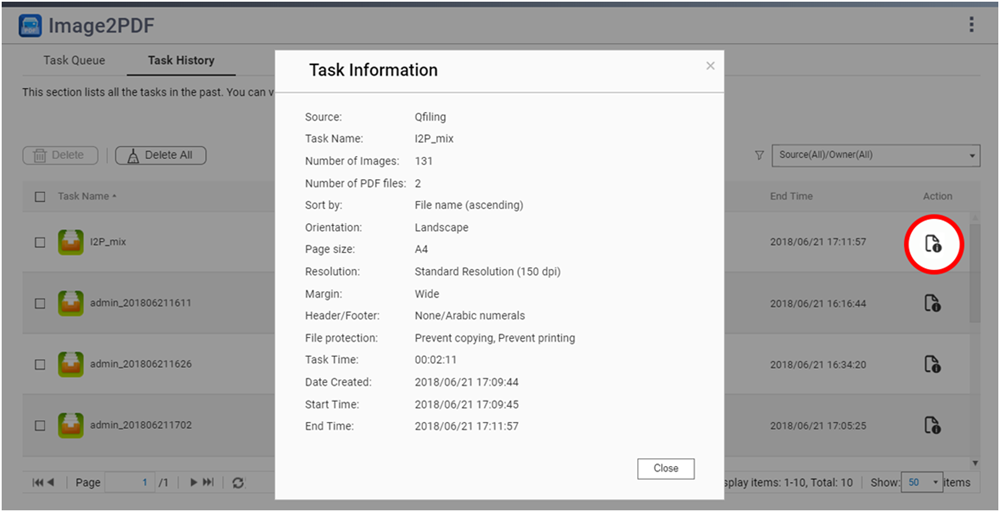
|
Tâche |
Action utilisateur |
|---|---|
|
Supprimer des tâches |
|
|
Supprimer toutes les tâches |
Image2PDF supprime toutes les tâches dans l'Historique des tâches, peu importe si elles sont affichées à l’écran. |
|
Filtrer les tâches en file d'attente |
À partir du |
|
Afficher les informations sur les tâches |
Cliquez sur |

 .
. .
. .
. ou
ou  pour trier manuellement les fichiers image.
pour trier manuellement les fichiers image. .
. .
. .
. pour ajouter de nouveaux critères.
pour ajouter de nouveaux critères. .
. menu déroulant, sélectionnez les sources et les propriétaires des tâches que vous souhaitez afficher dans la file d'attente.
menu déroulant, sélectionnez les sources et les propriétaires des tâches que vous souhaitez afficher dans la file d'attente. .
.




